mac电脑基本设置方法 Mac新手必看的常用小技巧
时间:2020-10-07 浏览次数:552 编辑:user02
如果你刚开始接触Mac电脑,那肯定要先了解了解关于苹果电脑的基本操作,小编为大家准备了一些Mac新手必看的常用小技巧,让你能够更快的上手Mac电脑,有兴趣就来看看吧!
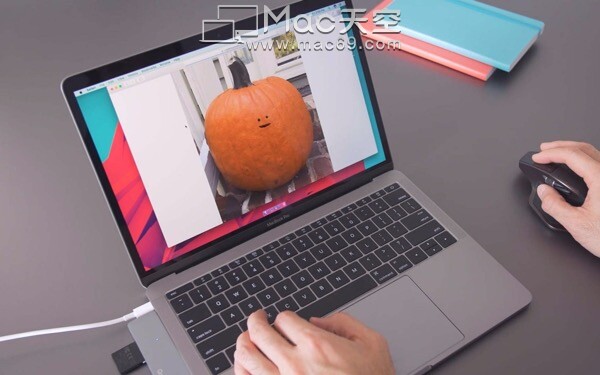
仪表盘
关闭
defaults write com.apple.Dashboard mcx-disabled -boolean YES && killall Dock
开启
defaults write com.apple.Dashboard mcx-disabled -boolean NO && killall Dock
虚拟内存
如果你的内存有4GB以上,大部分情况下都已经够用了,于是就可以禁用虚拟内存,以获得更快的速度:
查看虚拟内存使用情况sysctl vm.swapusage
前提:先禁用Sip
重启进入终端
csrutil disabled
禁用虚拟内存
sudo launchctl unload -w /System/Library/LaunchDaemons/com.apple.dynamic_pager.plist
禁用以后,磁盘上还保留着这些交换文件,它们已经没用了,也可以删掉:
sudo rm /private/var/vm/swapfile
记得启用Sip
csrutil enable
如果要重新启用虚拟内存的话,可以执行这条命令:
sudo launchctl load -w /System/Library/LaunchDaemons/com.apple.dynamic_pager.plist
启用SSD的TRIM支持
MAC 开启trim
sudo trimforce enable
减少临时文件的读写
将临时文件目录(/private/tmp)和用户目录(/User)都转移到机械硬盘(如机械硬盘命名为:MacintoshUser)上。然后再用软链接的方式链接。
具体操作:
/private/tmp 目录处理:
sudo ditto /private/tmp /Volumes/MacintoshUser/private/tmp
sudo rm -rf /private/tmp
sudo ln -s /Volumes/MacintoshUser/private/tmp /private/tmp
用户目录下的Shared目录千万不能转移

更改Hibernatemode
Mac 的sleep模式:冬眠或者说系统进入深度睡眠后,系统会将整个系统当前状态保存到硬盘上来避免数据丢失,下次唤醒时可以恢复到之前的运行状态。(电脑电力耗尽之后系统也会强制将当前状态写入磁盘)为了避免这样对SSD的写入操作,笔者选择将Hibernatemode 设置为0。(对于hibernatemode深入理解,可以自行搜索相关资料阅读)
Suspend to RAM &mDash;&mDash;> 对应的hibernatemode:0;
Suspend to RAM+Disk &mDash;&mDash;> 对应的hibernatemode:3;
Suspend to Disk &mDash;&mDash;> 对应的hibernatemode:5;
具体操作:
sudo pmset -a hibernatemode 0
sudo rm /var/vm/sleepimage
可以通过以下命令查看当前hibernatemode 状态;
pmset -g | grep hibernatemode
添加信任任何来源
sudo spctl --master-disable
改变Launchpad内图标排列的行数和列数
启动终端
改变行数量
defaults write com.apple.dock springboard-rows -int X
改变列数量
defaults write com.apple.dock springboard-columns -int X
使改变生效
killall Dock
将X换成数字
如果想恢复原样
defaults write com.apple.dock springboard-rows Default
defaults write com.apple.dock springboard-columns Default
killall Dock
提示:千万不要改太小了,一行最少放5个,否则改回来你得拖好多图标到某页上
经他人MaxZing实践,13寸笔记本上,最佳是一页5行,每行9个(rows=5,columns=9)
显示隐藏文件
在 macOS Sierra,我们可以直接使用快捷键⌘⇧.(Command + Shift + .) 来快速(在 Finder 中)显示和隐藏隐藏文件
Finder显示完整路径
defaults write com.apple.finder _FXShowPosixPathInTitle -bool YES

小编点评
以上就是关于“mac电脑基本设置方法 Mac新手必看的常用小技巧作”的全部内容了,希望能对你有所帮助。
相关文章

Mac使用小技巧:Fn键的妙用技巧
不知道大家有没有发现,不管是Windows笔记本还是Mac都有一个Fn键,这个到底有什么用呢?今天小编就来和大家说说Fn键实用技巧。
浏览:187 时间:2020.12.10
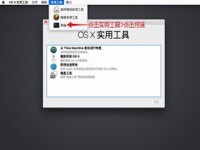
M芯片怎么关闭SIP,M系统怎么更改安全策略设置
sip全称为【System Integrity Protection】就是系统完整性保护功能,很多用户在使用Mac电脑的时候经常会遇到“xxx”因为出现问题而无法打开,软件闪退,以及软件无法安装等问题,这都是因为SIP 将一些文件目录和系统应用保护了起来,影响到了我们一些软件的使用与设置,接下来小编为您带来的就是Mac SIP系统完整性保护如何关闭启动启用教程!
浏览:10050 时间:2020.12.05

如何制作 macOS Catalina 10.15 启动盘U盘安装盘方法教程 (全新安装 Mac 系统)
由于苹果官方只提供了 macOS 的升级程序,并没提供完整 dmg 镜像,想要全新安装的话,只能自己制作一个 macOS Catalina 的U盘启动盘/安装盘了。今天就给大家提供一个简单的制作教程,这样以后给 Mac 重装系统、在没网络的情况下给多台机器装机都方便许多……
浏览:9318 时间:2020.11.20


